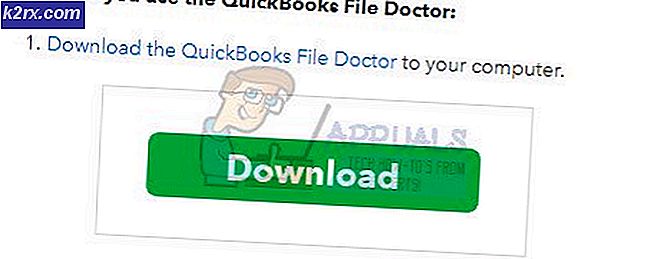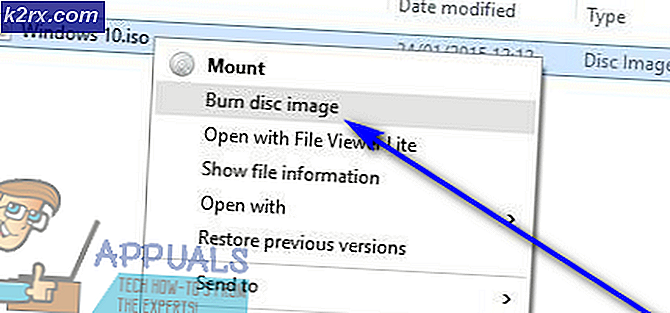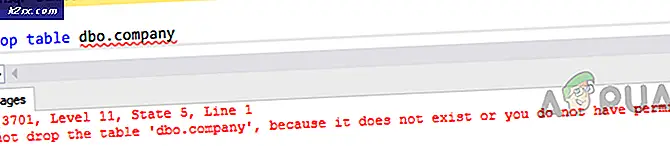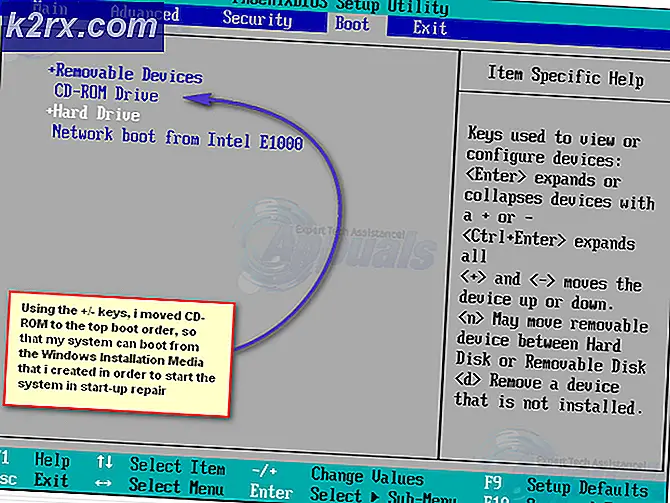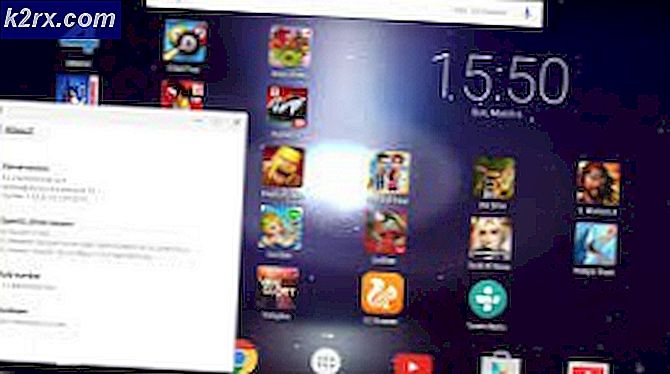So beheben Sie Probleme beim Herunterladen und Laden von Microsoft Flight Simulator
Microsoft Flight Simulator ist ein neu veröffentlichtes Spiel, das aufgrund seiner einzigartigen Erfahrung alle begeistert. Die Welt in einer Spielsimulation zu besuchen, ist etwas, was noch nie zuvor gemacht wurde. Seit dem Start gab es einige Probleme, die Spieler daran gehindert haben, das Spiel herunterzuladen. In einigen Szenarien haben Benutzer, selbst wenn das Spiel vollständig heruntergeladen wurde, Probleme beim tatsächlichen Start des Spiels gemeldet.
Derzeit gibt es zwei Hauptprobleme mit dem Spiel. Erstens kann es beim Herunterladen des Spiels beim Abrufen einer bestimmten Datei hängen bleiben. Das Installationsprogramm zeigt das “Warten Sie malNachricht und nichts passiert tatsächlich. Es gibt noch keine tatsächliche Lösung für dieses Problem von Microsoft. Es gibt jedoch eine Lösung, die Sie implementieren können, um das von der Community entwickelte Problem zu umgehen.
Zweitens wird für einige Benutzer, wenn Sie das Spiel erfolgreich heruntergeladen haben, das Spiel nicht gestartet und bleibt auf dem Spiel hängen Ladebildschirm. In diesem Szenario gibt es mehrere Gründe, die tatsächlich den Fehler verursachen können, den wir weiter unten behandeln, sowie die Lösungen, die als funktionsfähig gemeldet wurden und mit denen Sie das Problem beheben können. Lassen Sie uns also ohne weiteres darauf eingehen.
Beheben von Problemen beim Herunterladen von Microsoft Flight Simulator
Wenn Ihr Microsoft Flight Simulator während des Downloads hängen bleibt, können Sie ihn problemlos beheben, indem Sie einige bereits heruntergeladene Dateien löschen. Dies wird nur empfohlen, wenn Ihr Spiel nicht dekomprimiert wird. Wenn im Statusdialog "Dekomprimieren" angezeigt wird, stellen Sie daher sicher, dass Sie den Updater nicht beenden oder stoppen, da einige der zu dekomprimierenden Dateien tatsächlich sehr lang sind, weshalb sie eine Weile dauern.
Um das Problem zu beheben, müssen Sie die folgenden Anweisungen sorgfältig befolgen. Es mag etwas kompliziert erscheinen, ist es aber überhaupt nicht und wir werden sicherstellen, dass die Anweisungen so einfach wie möglich zu befolgen sind. Es gibt tatsächlich zwei Methoden, denen Sie folgen können. Wir empfehlen, zuerst die zweite Methode zu befolgen, da sie die effizienteste war. Wie auch immer, fangen wir an.
Methode 1: Erzwingen Sie, dass der Updater fehlende Dateien herunterlädt
- Zunächst müssen Sie verstehen, nach welchen Dateien Sie suchen und welche Dateien Sie benötigen. Im Installationsverzeichnis finden Sie eine Reihe von fs-base-cgl-0.1.21.fspackage.NNN zusammen mit einigen.fspatch Dateien. Das fspackage Dateien sind tatsächlich nummeriert von 001 zu 031. Sie müssen überprüfen, ob Dateien fehlen.
- Für den Fall, dass Sie einige der vermissen fspackage.NNN Dateien müssen Sie den gesamten Download verschieben fspackage.NNN Dateien in einen anderen Ordner. Ebenfalls, Löschen Sie die .fspatch-Dateien im Verzeichnis und starten Sie dann Flight Simulator neu.
- Warten Sie, bis das Installationsprogramm die fehlenden fspackage.NNN-Dateien heruntergeladen hat, und schließen Sie sie dann. Verschieben Sie nun die zuvor kopierten Dateien in das Installationsverzeichnis und starten Sie den Flight Simulator erneut. Das sollte es in Gang bringen.
Methode 2: Löschen der zuletzt geänderten Dateien
Wenn Sie nicht mit allen verschobenen Dateien und dem Schließen des Starters auf die oben beschriebene Weise Probleme haben möchten, haben wir eine weitere Problemumgehung für Sie.
- Stellen Sie sicher, dass der Flugsimulator geschlossen ist.
- Wechseln Sie dann in das folgende Verzeichnis:
C: \ Benutzer \ BENUTZERNAME \ AppData \ Local \ Packages \ Microsoft.FlightSimulator_8wekyb3d8bbwe \ LocalCache \ Packages \ Official \ OneStore
- Sortieren Sie dort die Dateien nach Datum Geändert und löschen Sie die letzten 4-5 Dateien, die geändert wurden.
- Starten Sie zum Schluss den Flugsimulator erneut und lassen Sie ihn aktualisieren. Dieses Mal sollte es ohne Probleme abgeschlossen sein.
Beheben von Problemen beim Laden von Microsoft Flight Simulator
Wenn Sie das Spiel erfolgreich installiert haben, aber auf dem Ladebildschirm hängen bleiben, können Sie das Problem leicht beheben, indem Sie die unten aufgeführten Lösungen befolgen.
Methode 1: Als Administrator ausführen
Das häufigste Problem, das das Problem angeblich behoben hat, ist das Ausführen der Anwendung als Administrator. Wie sich herausstellt, gibt es häufig Fälle, in denen Hintergrundanwendungen das Spiel stören und daher nicht fortfahren können. Hier ist wie:
- Öffne das Start Menü durch Tippen auf Windows Schlüssel.
- Geben Sie den Spielnamen ein, um danach zu suchen.
- Klicken Sie in den angezeigten Ergebnissen mit der rechten Maustaste auf das Spiel und wählen Sie dann das aus Als Administrator ausführen Möglichkeit.
- Dies wird das Spiel als Administrator ausführen und hoffentlich Ihr Problem lösen.
Methode 2: Trennen Sie Ihren Controller vom Stromnetz
Eine andere Sache, die dazu führen kann, dass das Spiel nicht richtig geladen wird, ist Ihre Xbox-Controller. Es gab Berichte von mehreren Benutzern, dass das Problem durch ihren angeschlossenen Xbox-Controller verursacht wurde. Wenn dieser Fall auf Sie zutrifft, ziehen Sie den Stecker aus der Steckdose und versuchen Sie dann, das Spiel zu starten. Überprüfen Sie, ob das Problem dadurch behoben wird.
Methode 3: Überprüfen Sie die Skalierungseinstellungen
Der Flugsimulator ist ein neues Spiel und wurde gerade veröffentlicht, sodass in einem so großen Spiel Fehler zu erwarten sind. Ihre Windows-Skalierungseinstellungen können auch dazu führen, dass das Spiel nicht richtig geladen wird. Wenn Ihre Skalierung auf einen höheren Wert als den Standardwert eingestellt ist, sollten Sie ihn zurücksetzen. So geht's:
- Öffnen Sie zunächst die die Einstellungen Fenster durch Drücken von Windows-Taste + I..
- Klick auf das System Symbol.
- Scrollen Sie im Fenster Systemeinstellungen im Feld nach unten Anzeige Tab, bis Sie sehen Maßstab und Layout.
- Stellen Sie sicher, dass die Skala auf eingestellt ist Empfohlen Wert.
Methode 4: Verwenden Sie die Xbox App
Wie sich herausstellt, hat die Verwendung der Xbox-Anwendung zum Starten des Spiels Berichten zufolge das Problem für einige Benutzer behoben. Auch wenn Sie das Spiel nicht mit einem Xbox-Pass gekauft haben, sollten Sie das Spiel dennoch starten können.
- Gehe zur Xbox-Website.
- Klick auf das Herunterladen die App Schaltfläche zum Starten des Downloads.
- Installieren Sie nach dem Herunterladen die Xbox-App.
- Starten Sie nach Abschluss der Installation der Anwendung das Spiel mit der Xbox-App und prüfen Sie, ob das Problem dadurch behoben wird.